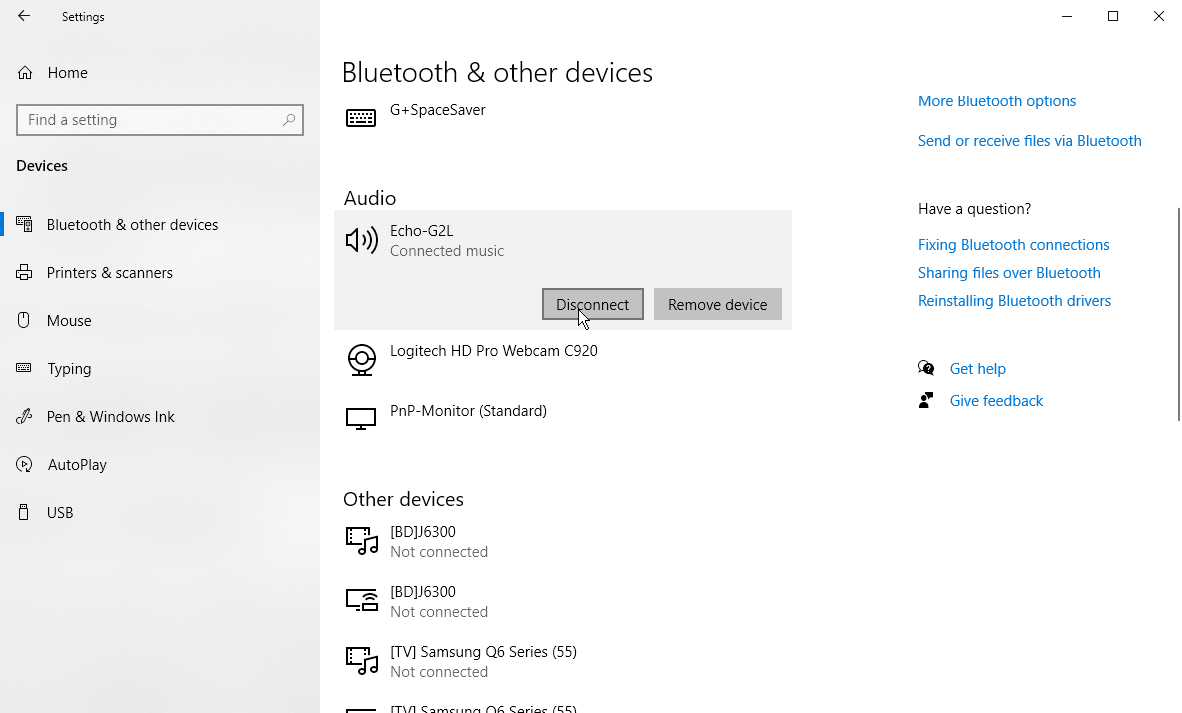Jak słuchać muzyki na Amazon Echo
Opublikowany: 2022-01-29Twoje Amazon Echo posiada wiele umiejętności i zdolności, ale jego kariera jako DJ jest prawdopodobnie na szczycie listy. Dzięki Echo możesz słuchać muzyki na różne sposoby, z wielu różnych źródeł. A proces jest taki sam, bez względu na posiadane urządzenie Echo.
Jeśli chcesz przesyłać strumieniowo własną bibliotekę multimediów za pośrednictwem urządzenia Echo, Amazon nie ułatwia tego. Wcześniej można było przesyłać muzykę do Amazon Music Storage w celu odtwarzania na urządzeniach Echo, ale Amazon zabił tę usługę na początku 2019 roku. Teraz najlepiej jest przesyłać strumieniowo muzykę przez Bluetooth z komputera (więcej na ten temat poniżej) lub połączyć się z usługą taką jak Pleks.
W rezultacie najłatwiejszym sposobem słuchania muzyki na urządzeniu Echo jest usługa przesyłania strumieniowego muzyki. Domyślnie Twoje Echo połączy się z Amazon Music. Jeśli jesteś subskrybentem Amazon Prime, możesz zdobyć ponad 2 miliony utworów z Prime Music za darmo lub 60 milionów, jeśli przejdziesz na Amazon Music Unlimited. Ale możesz także uzyskać dostęp do innych popularnych usług i bezprzewodowo przesyłać muzykę do urządzenia Echo z telefonu komórkowego, tabletu lub komputera. Oto jak.
„Alexa, włącz jakąś muzykę”
Po skonfigurowaniu Amazon Echo możesz połączyć kilka różnych usług muzycznych, w tym Amazon Music, Apple Music, Deezer, iHeartRadio, Pandora, SiriusXM, Spotify, Tidal, TuneIn i Vevo.
Będziesz potrzebować konta w każdej usłudze, zanim uzyskasz do niej dostęp za pośrednictwem swojego Echo. W przypadku niektórych wystarczy darmowe konto. W przypadku innych musisz zapłacić za płatną subskrypcję. Vevo oferuje teledyski, więc wymaga Echo Show; inne usługi działają z dowolnym Echo.
Połącz nowe usługi
Jeśli chcesz słuchać muzyki za pośrednictwem ulubionej usługi przesyłania strumieniowego, najpierw musisz połączyć ją z aplikacją Alexa. Dotknij menu hamburgerów w lewym górnym rogu i wybierz Ustawienia > Muzyka i podcasty . Amazon Music powinien być na liście, ale możesz zobaczyć też inne usługi.
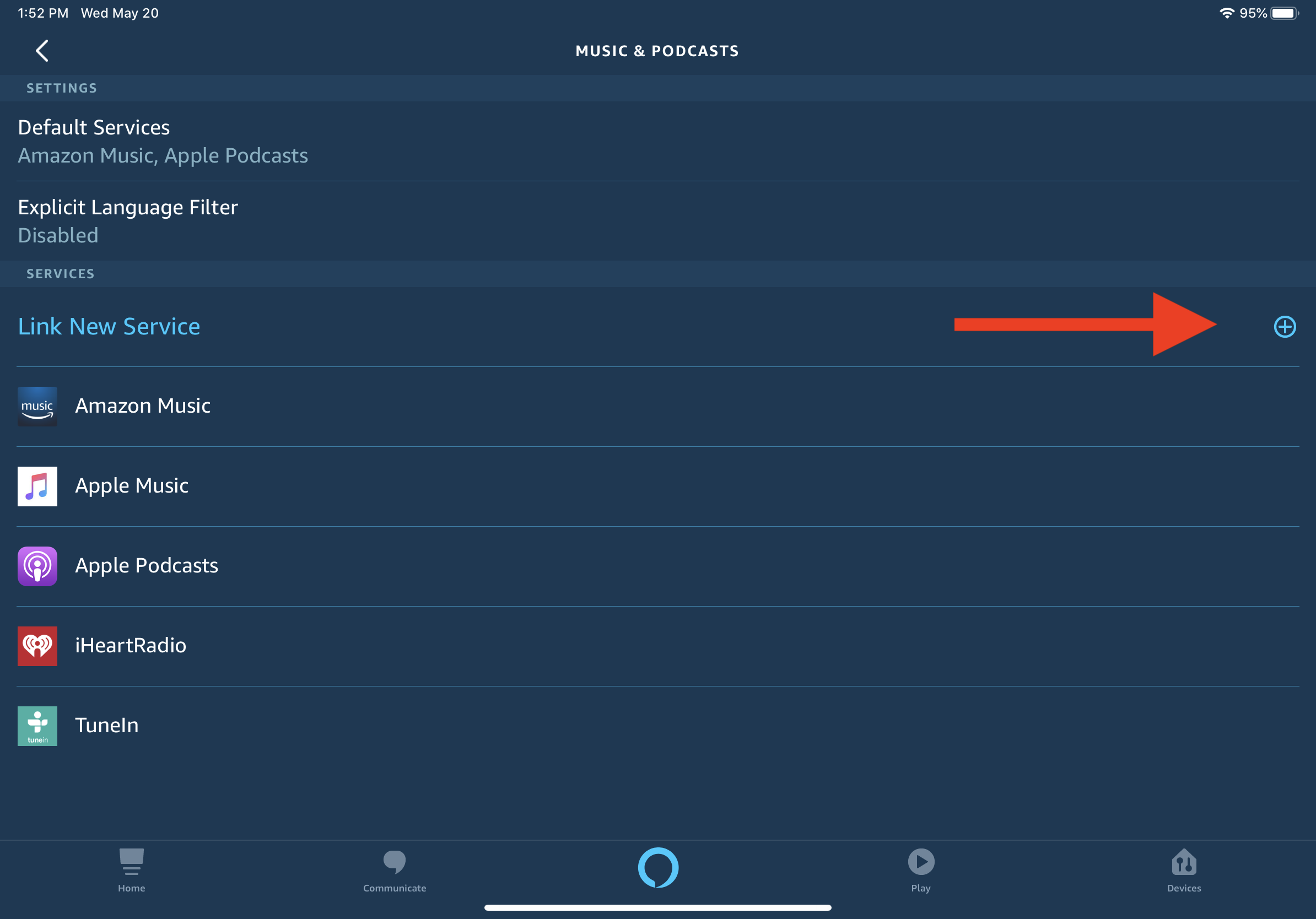
Spróbujmy dodać kilka wybranych usług. Dotknij przycisku, aby połączyć nową usługę. Wybierz usługę, którą chcesz dodać do urządzenia Echo.
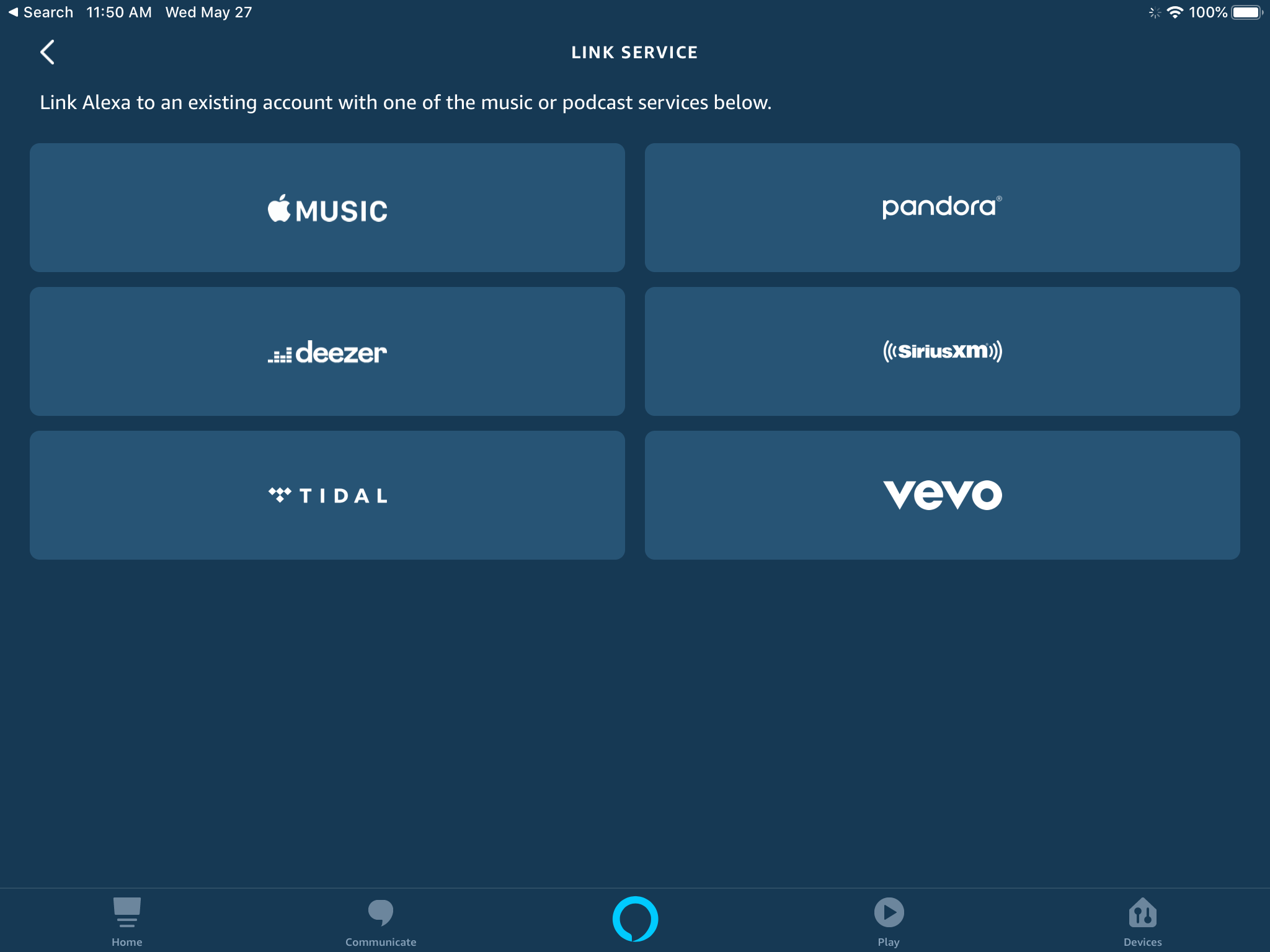
Po nawiązaniu połączenia możesz poprosić Alexę o odtworzenie muzyki („Alexa, graj w Kelly Clarkson”) lub wybrać Echo w aplikacji muzycznej i odtwarzać ją na urządzeniu. Oto jak połączyć kilka konkretnych aplikacji muzycznych.
Dodaj Pandorę
Jeśli chcesz dodać Pandorę do urządzenia Echo, dotknij wpisu na ekranie „Połącz nową usługę”. Na stronie umiejętności Pandora dotknij przycisku Włącz, aby użyć .
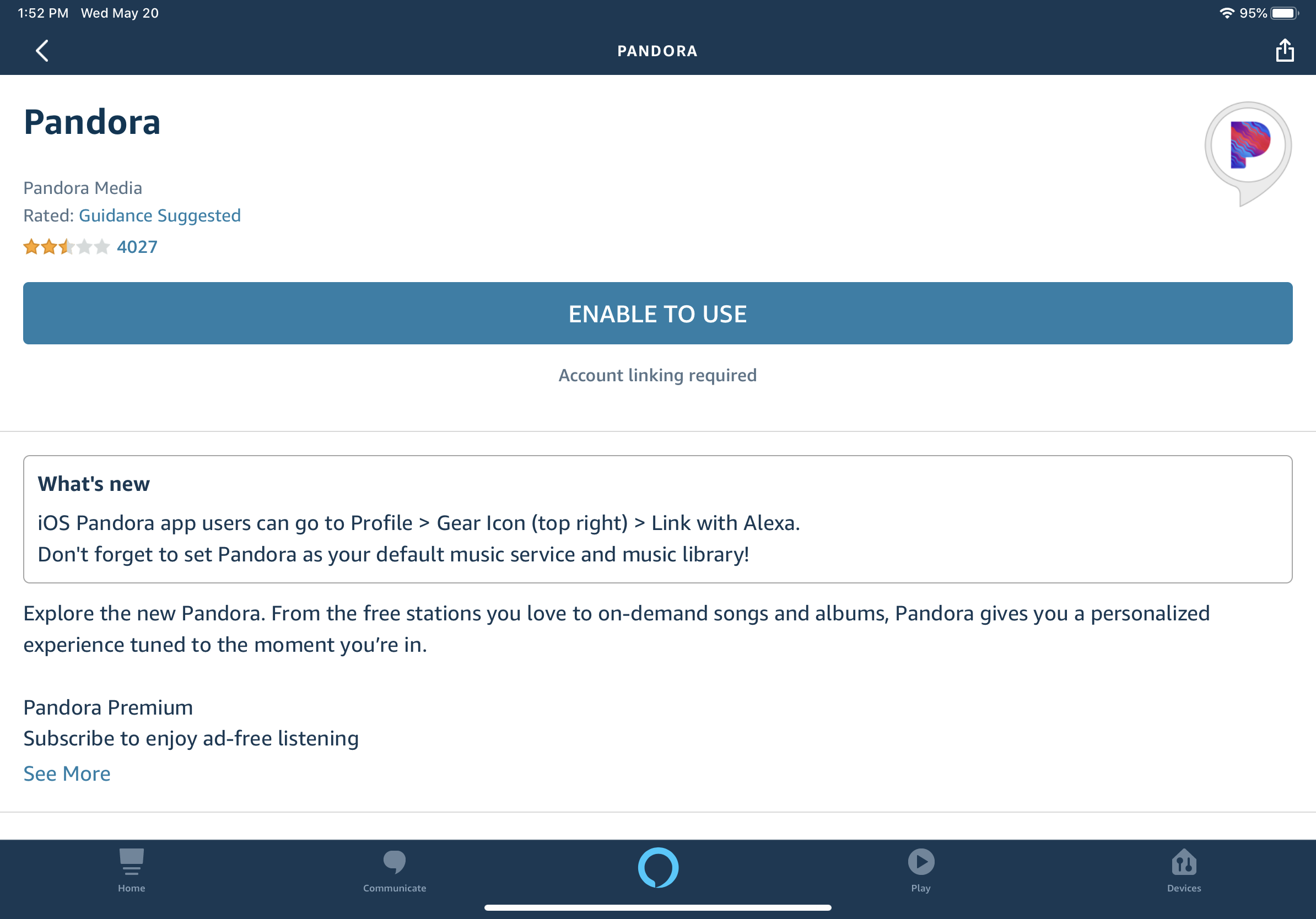
Wprowadź dane uwierzytelniające, których używasz z Pandorą, i zatwierdź prośbę Alexy o dostęp do Twojego konta. Po skonfigurowaniu konta na urządzeniu wrócisz do strony umiejętności Pandora, która powie, że usługa została pomyślnie połączona. Dotknij Gotowe i możesz zacząć słuchać muzyki.
Dodaj Spotify
Aby słuchać wszystkiego, co Spotify ma do zaoferowania na Echo, potrzebujesz płatnej subskrypcji Spotify Premium, która kosztuje 9,99 USD miesięcznie. Osoby, które mają darmowe konto Spotify, mogą poprosić Alexę o odtworzenie dzisiejszych najlepszych hitów, ich tygodnika Discover Week lub niestandardowej listy odtwarzania. Stuknij Spotify, aby połączyć konto z Alexą. Zaloguj się na swoje konto Spotify, a następnie stuknij Zgadzam się, aby umożliwić Alexie dostęp do danych Spotify.
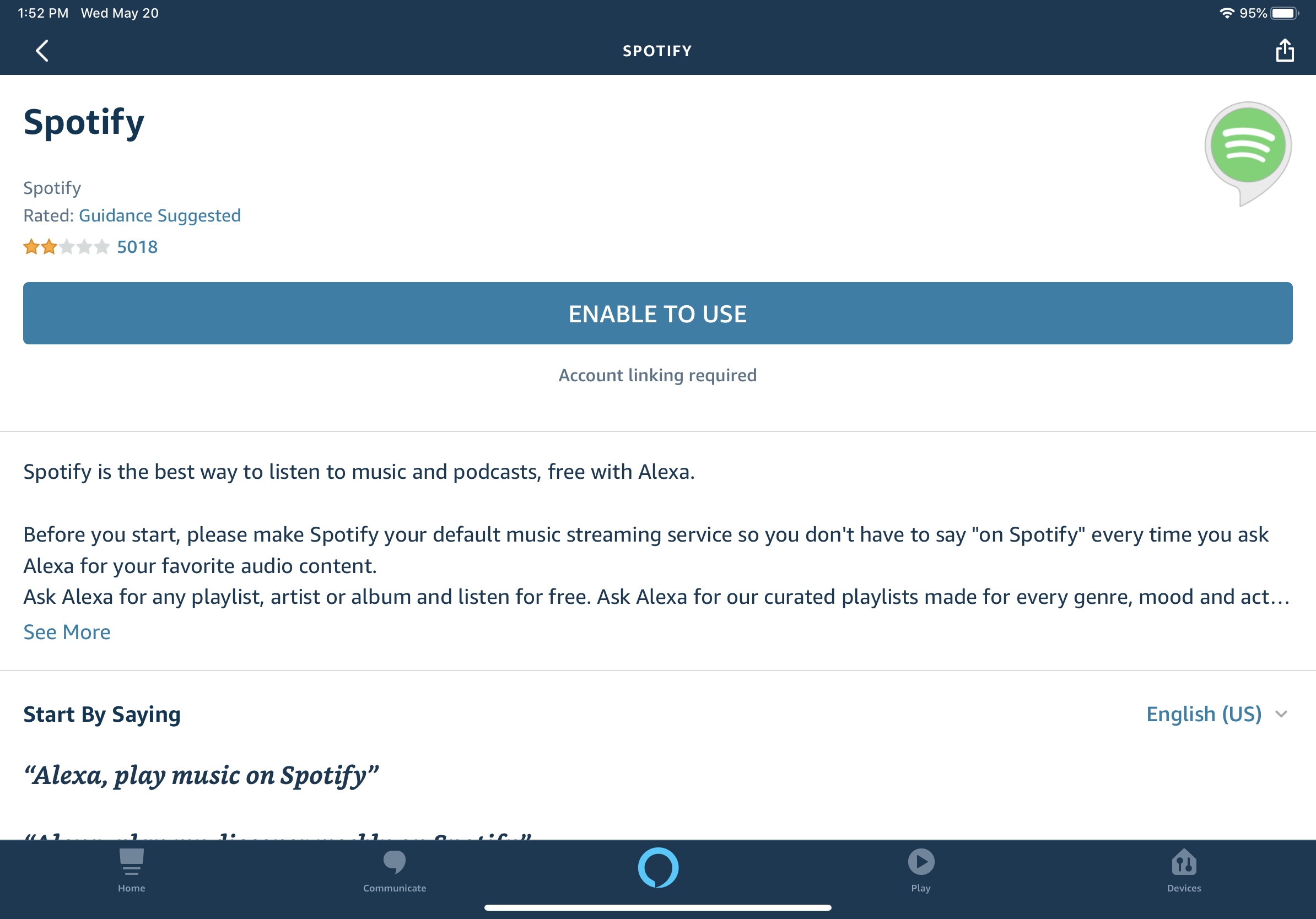
Dodaj Deezera
Jeśli chcesz korzystać z konta Deezer, dotknij ikony Deezer. Na stronie umiejętności dotknij przycisku Włącz, aby użyć , aby dodać usługę do swojego urządzenia.
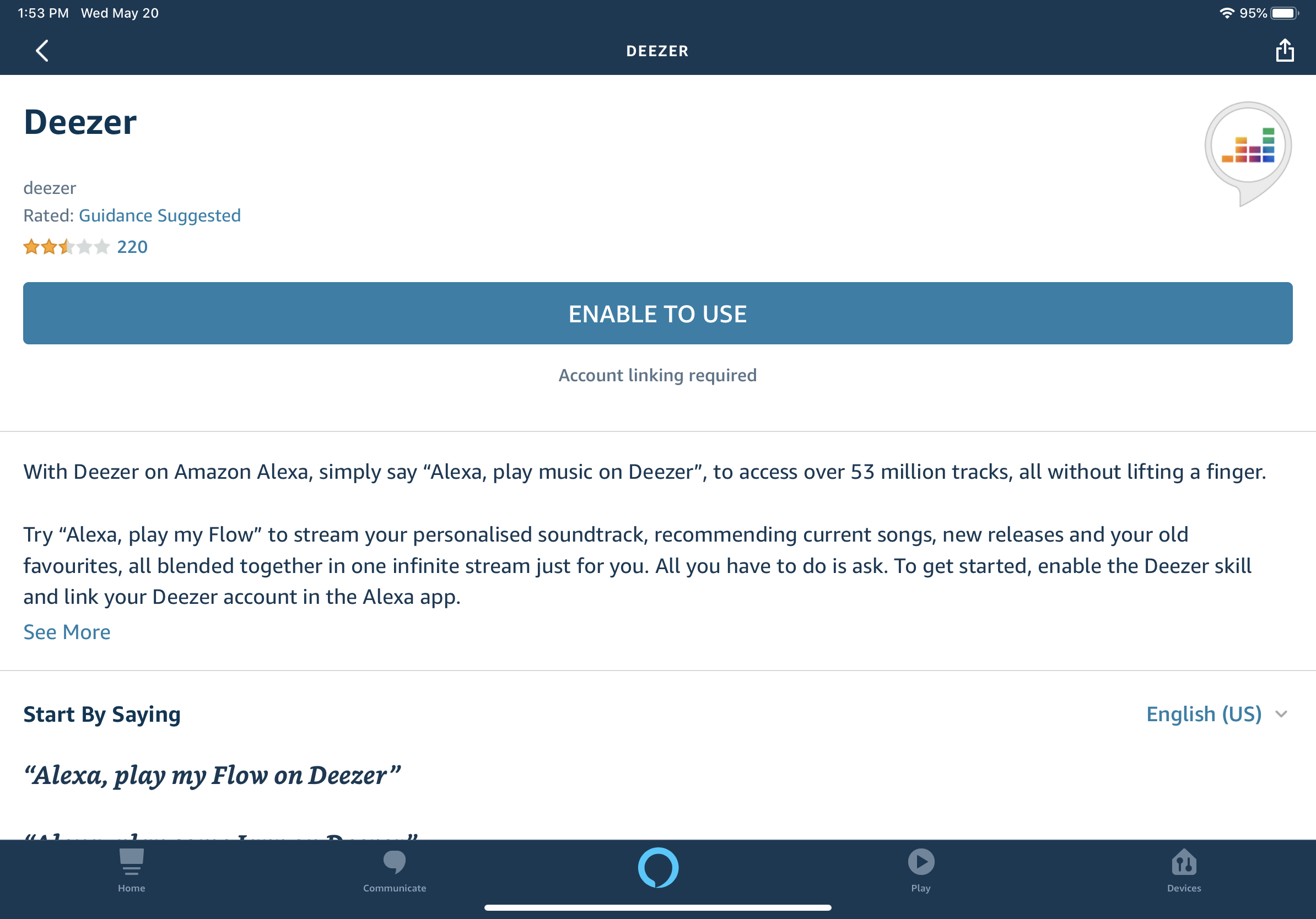
Zaloguj się na swoje konto Deezer i dotknij przycisku Akceptuj, aby przyznać Alexie uprawnienia dostępu do konta Deezer. Dotknij Gotowe na stronie potwierdzającej, że Deezer został pomyślnie połączony, a następnie zacznij słuchać.
Ustaw domyślne usługi
Kontynuuj dodawanie wszelkich innych usług, z których chcesz korzystać. Przewiń na dół strony Muzyka w aplikacji Alexa. Powinieneś zobaczyć wszystkie nowe usługi, które wcześniej dodałeś. Alexa może teraz odtwarzać muzykę za pomocą tych usług, ale będziesz musiał określić, skąd ma pochodzić muzyka.

Na przykład możesz powiedzieć „Alexa, odtwórz Rolling Stones z Apple Music” lub „Alexa, odtwórz wiadomości z iHeartRadio”. Jednak ustawienie określonej usługi jako domyślnej oznacza, że Alexa automatycznie przejdzie do tej usługi bez określania jej nazwy.
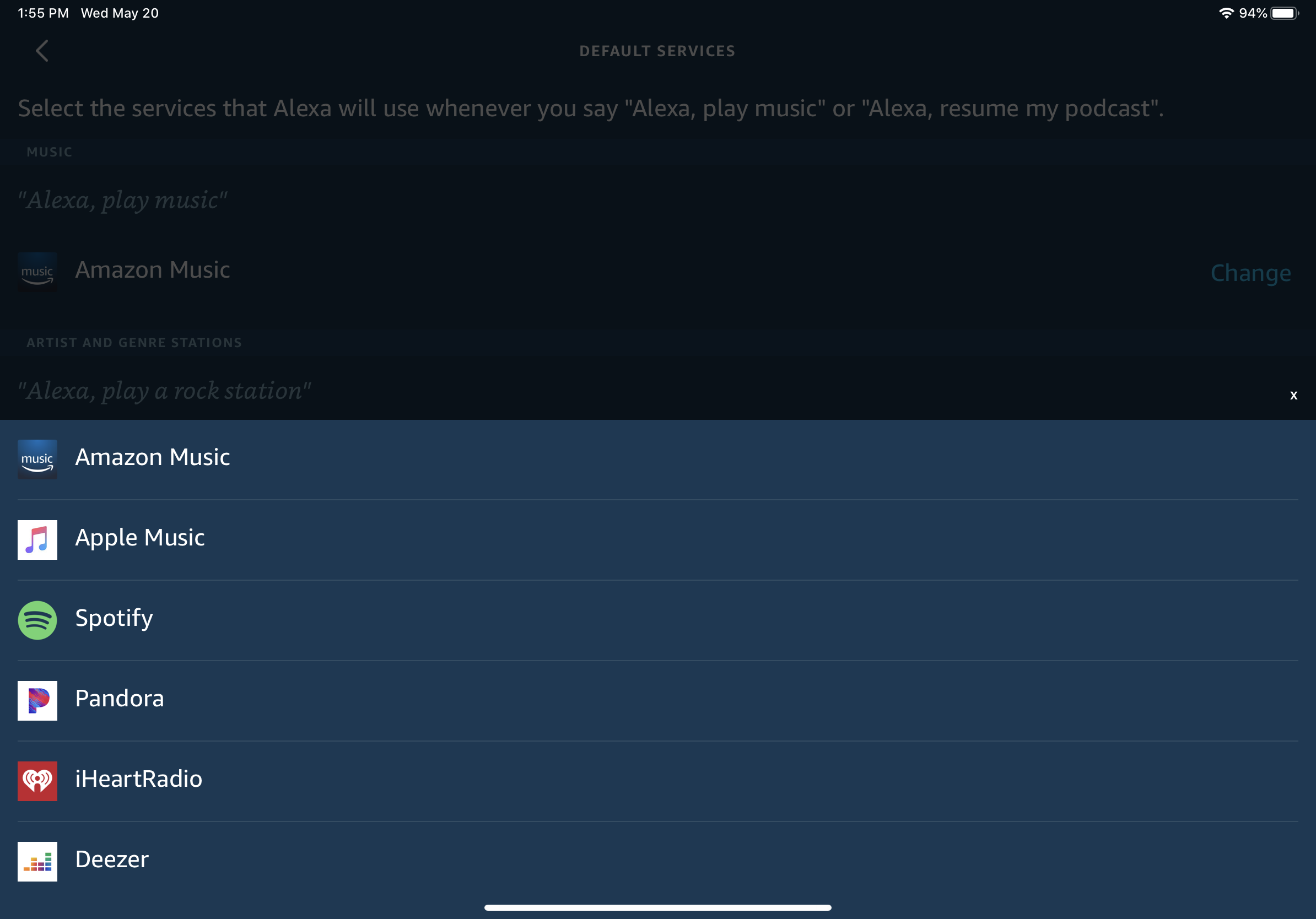
Dotknij Usługi domyślne i wybierz usługę, którą chcesz ustawić jako domyślną dla muzyki. Na tym ekranie możesz również ustawić domyślną stację dla wykonawcy i gatunku, co jest przydatną opcją, jeśli chcesz powiedzieć Alexie, aby odtwarzała muzykę od wykonawcy, takiego jak Beatles lub Beethoven, lub określonego gatunku, takiego jak stacja rockowa lub jazzowa.
Teraz poproś Alexę o odtworzenie utworu, albumu, wykonawcy, gatunku, stacji lub innego elementu z niektórych dodanych usług. Zamiast określać usługę, z której chcesz skorzystać, możesz po prostu powiedzieć Alexie, co chcesz odtworzyć, a ona pobierze muzykę z odpowiedniego miejsca.
Przesyłaj strumieniowo z telefonu przez Bluetooth
Możesz także przesyłać strumieniowo muzykę z urządzenia mobilnego do Echo przez Bluetooth. Mając w pobliżu telefon lub tablet, powiedz „Alexa, sparuj”, a Twoje echo przejdzie w tryb parowania.
Otwórz ekran ustawień Bluetooth na swoim urządzeniu i poczekaj, aż Echo pojawi się na liście urządzeń dostępnych do parowania. Powinien pojawić się jako Echo-XXX. Stuknij nazwę, aby połączyć urządzenie z Echo. Po połączeniu dwóch urządzeń Alexa ogłosi połączenie.
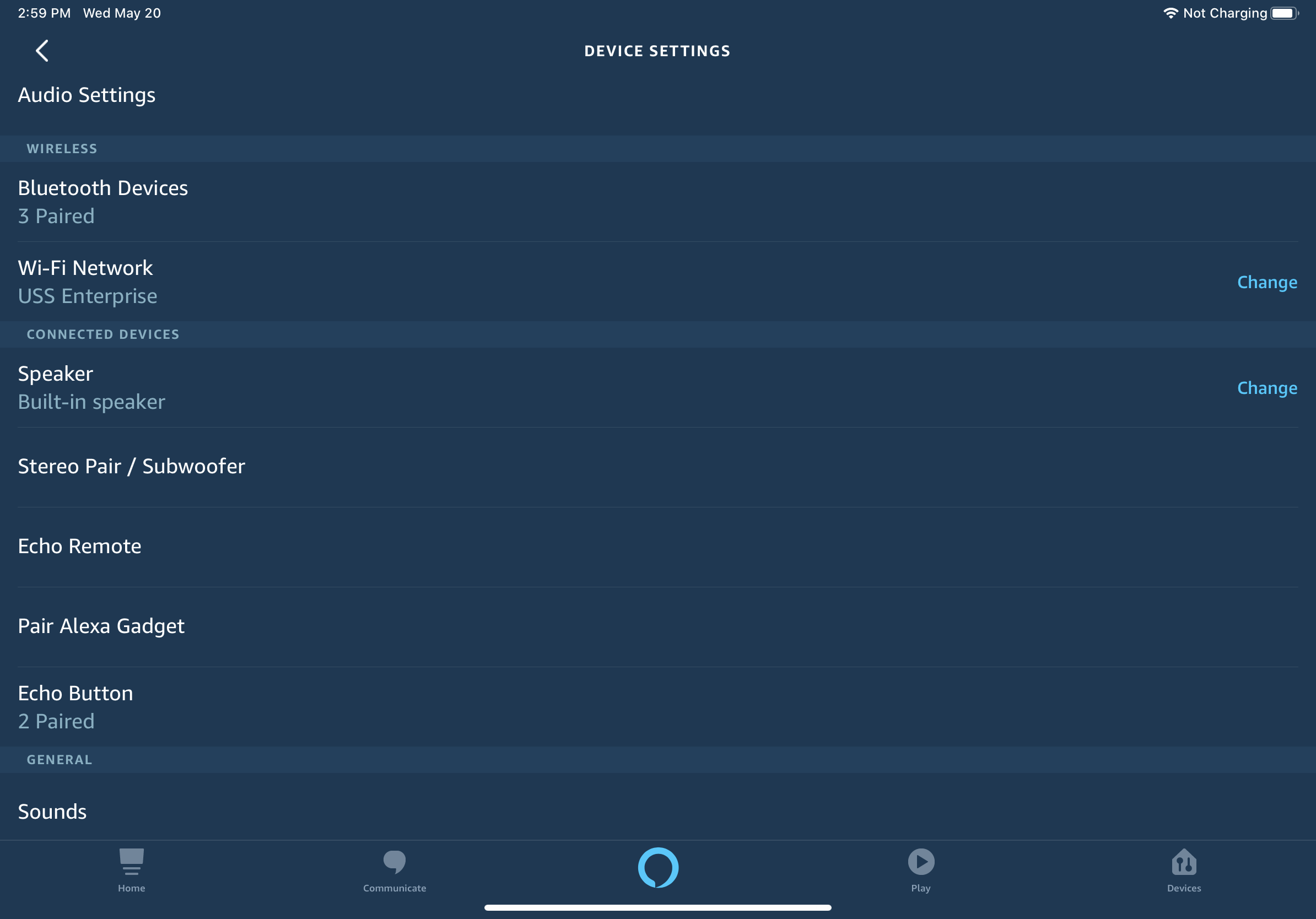
Aby sparować urządzenie mobilne z Echo za pomocą aplikacji Alexa, dotknij Urządzenia > Echo i Alexa , a następnie wybierz urządzenie Echo, które chcesz sparować z telefonem lub tabletem. W sekcji Połączone urządzenia dotknij pozycji Paruj gadżet Alexa .
Następnie otwórz ekran ustawień Bluetooth na urządzeniu mobilnym i dotknij nazwy wymienionej dla Twojego Echo. Twoje Echo jest wtedy połączone.
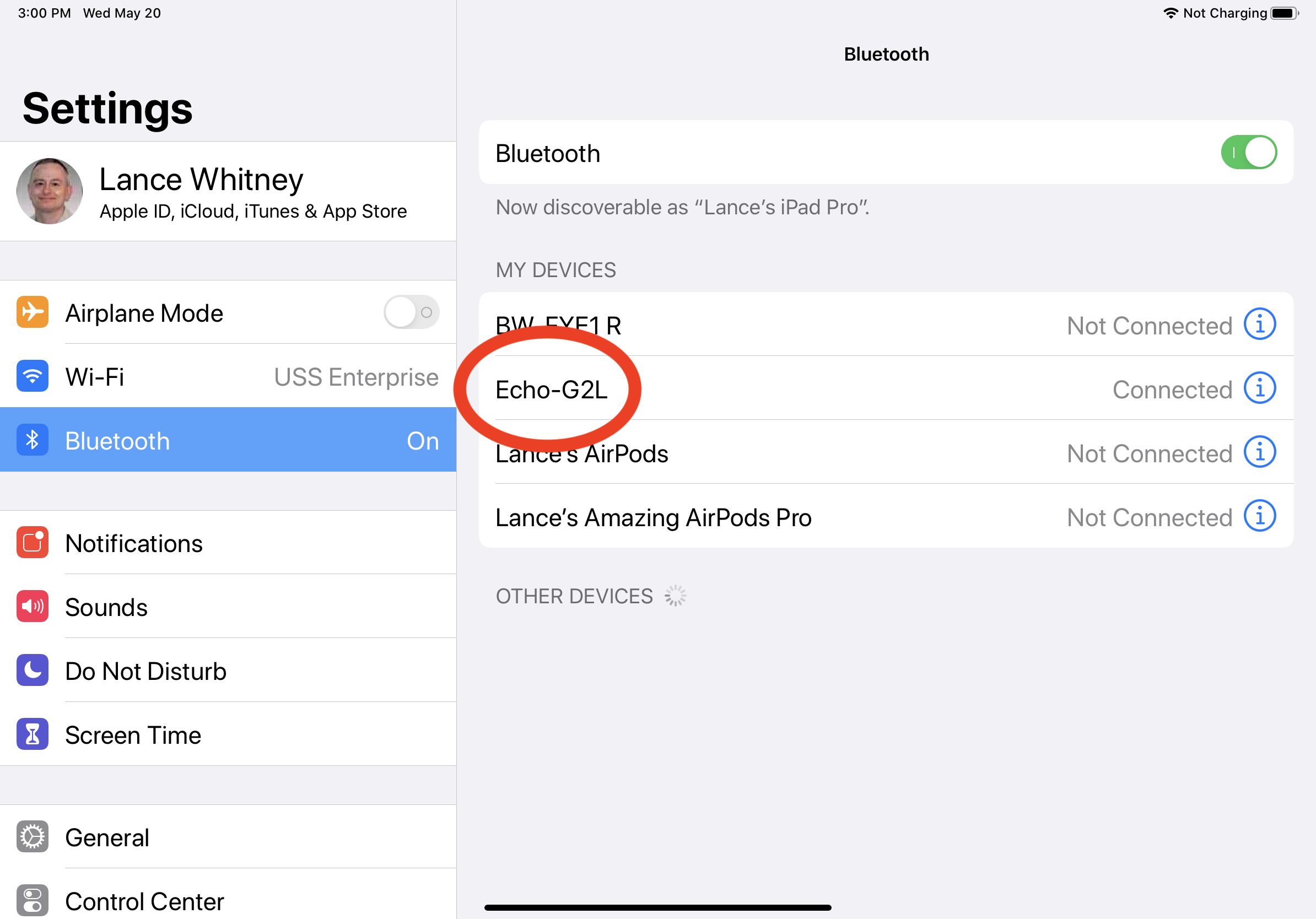
Teraz, gdy otworzysz aplikację muzyczną na telefonie lub tablecie, dźwięk będzie odtwarzany przez urządzenie Echo. Następnie możesz sterować odtwarzaniem za pomocą urządzenia mobilnego lub rozmawiając z Alexą.
Odłącz od urządzenia mobilnego
Aby odłączyć Echo od urządzenia mobilnego, powiedz „Alexa, odłącz od [nazwa urządzenia]”. Alexa odpowiada „Teraz odłączono od [nazwa urządzenia]”. Aby ponownie się połączyć, powiedz „Alexa, połącz się z [nazwa urządzenia]”. Alexa odpowiada „Wyszukiwanie. Teraz połączono z [nazwa urządzenia]”.
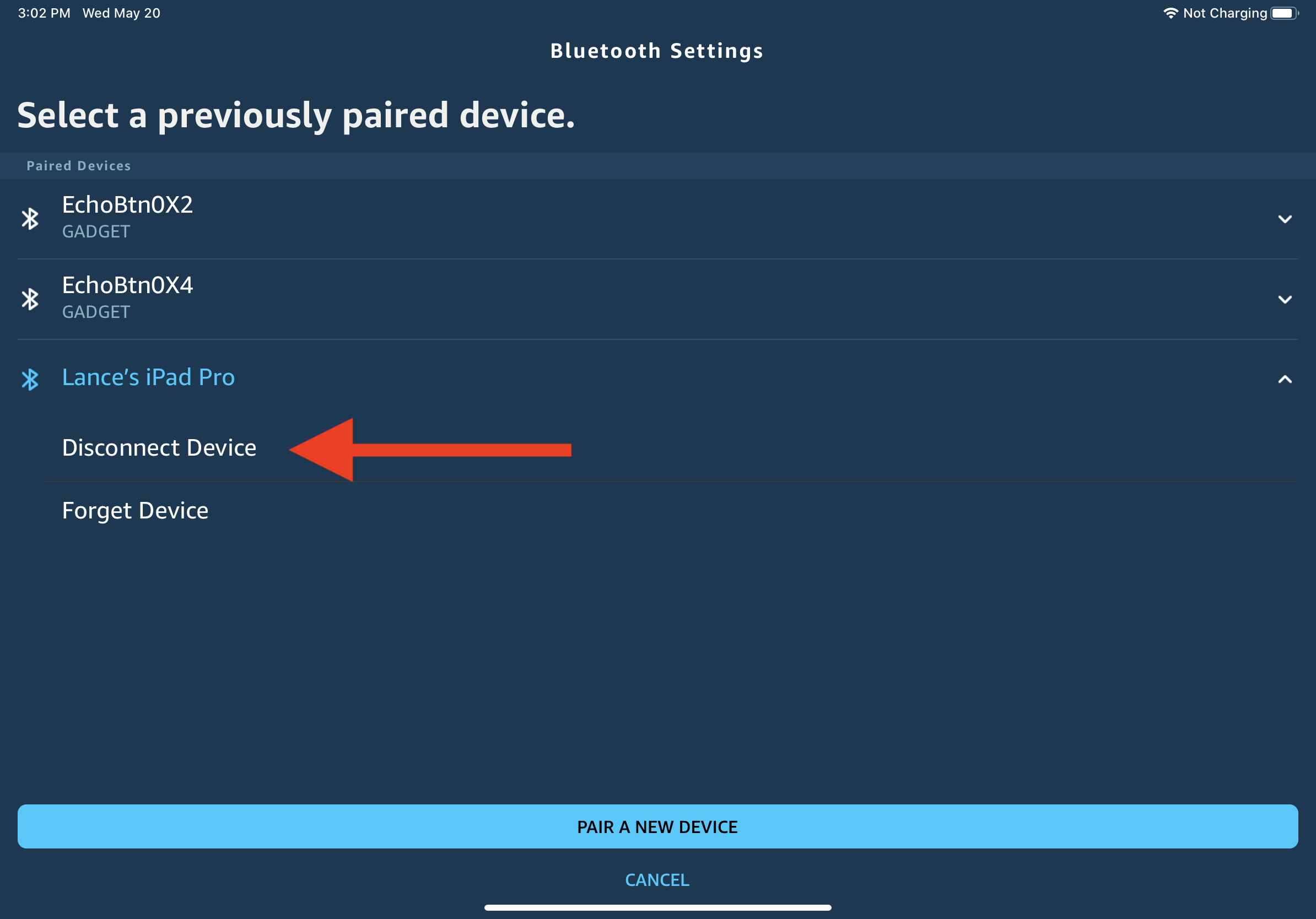
Możesz także rozłączyć się za pomocą aplikacji Alexa. Otwórz ekran swojego urządzenia Echo i dotknij Urządzenia Bluetooth . Stuknij strzałkę w dół obok nazwy urządzenia i wybierz Odłącz urządzenie .
Przesyłaj strumieniowo z komputera
Możesz przesyłać strumieniowo muzykę z komputera do urządzenia Echo. Weźmy za przykład komputer z systemem Windows 10. Upewnij się, że Bluetooth jest włączony na twoim komputerze. Przejdź do strony Amazon Alexa i zaloguj się na swoje konto Amazon. Przejdź do Ustawień i kliknij nazwę swojego urządzenia Echo.
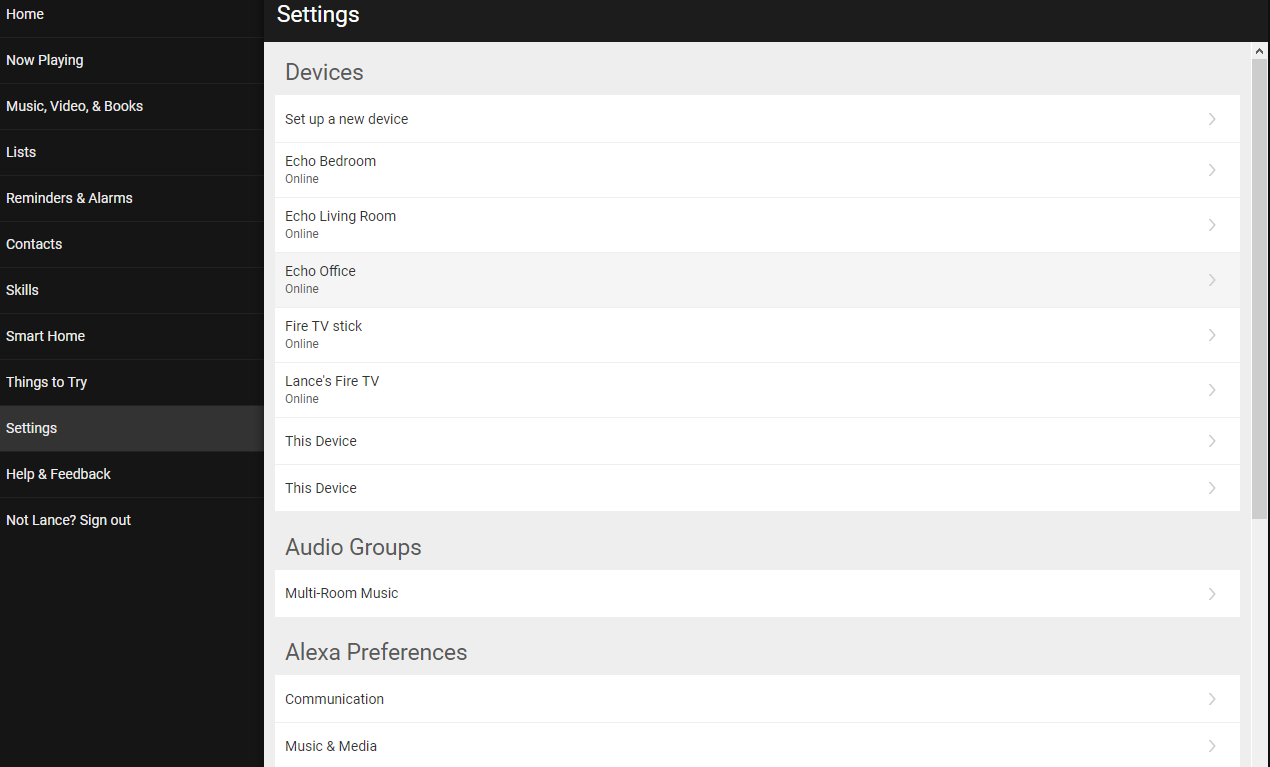
Wybierz Bluetooth i kliknij Sparuj nowe urządzenie , aby połączyć komputer z Echo. Gdy komputer pojawi się na liście urządzeń do sparowania, wybierz go. Powinieneś wtedy otrzymać powiadomienie w systemie Windows 10 z prośbą o sparowanie urządzenia. Kliknij Zezwól. Po zakończeniu parowania zamknij okno Paruj urządzenie.
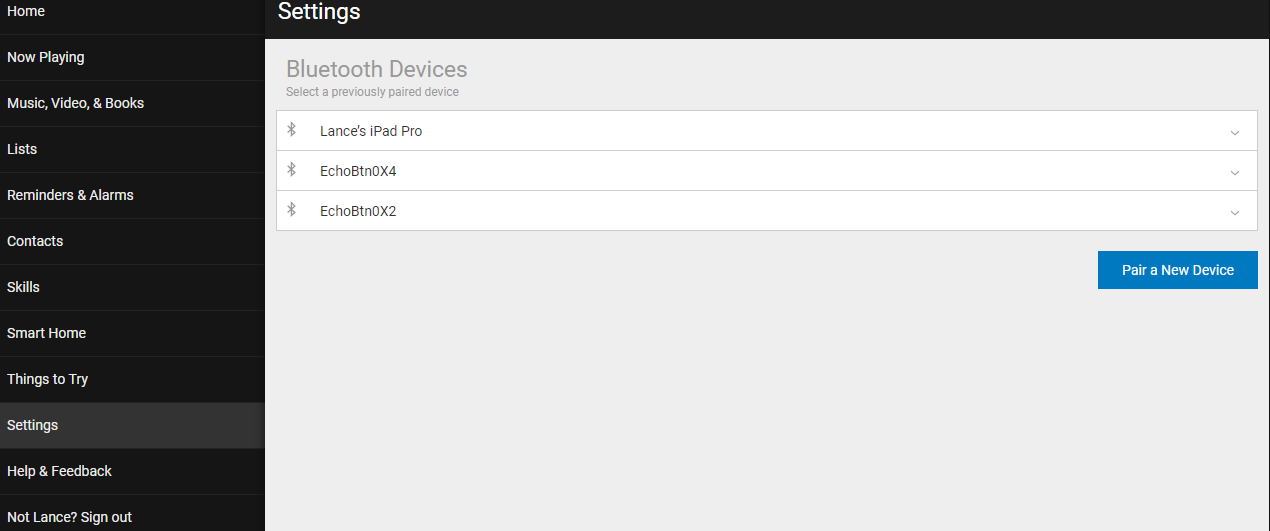
Teraz możesz odtwarzać muzykę z iTunes, Windows Media Player lub dowolnego innego programu audio na swoim komputerze i słyszeć dźwięk przesyłany przez Echo.
Odłącz od komputera
Aby przerwać połączenie, wróć do ekranu ustawień Bluetooth na komputerze, kliknij nazwę Echo, a następnie kliknij przycisk Rozłącz. Aby ponownie połączyć się w przyszłości, kliknij przycisk Połącz lub po prostu powiedz "Alexa, ponownie połącz [nazwa komputera]".